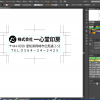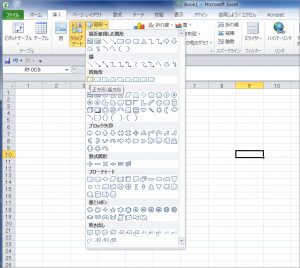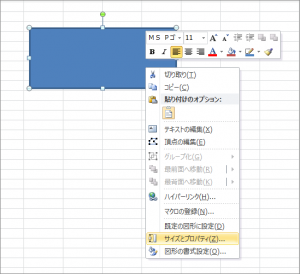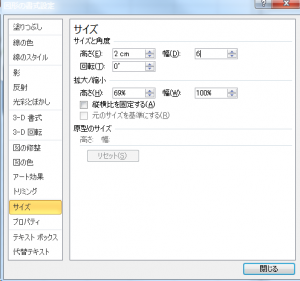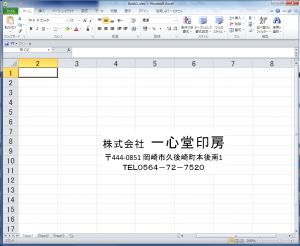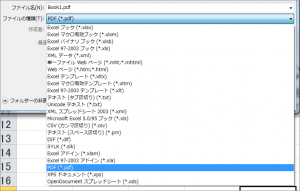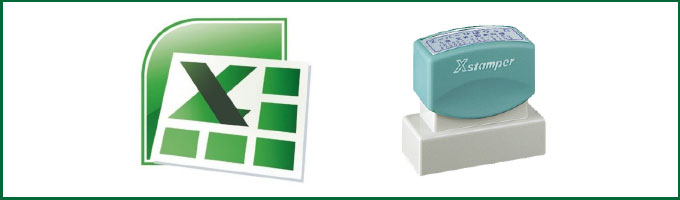
今日は、エクセルやパワーポイントでデザインして、シャチハタを注文する方法をご紹介します。
ただし、エクセルやパワーポイントは、デザイン用に作られたアプリケーションソフトではありませんので、思い通りのデザインに仕上げるにはたくさんの困難が伴います。デザイン用のアプリケーションソフトは扱えないけど、どうしても自分でデザインしたいという方に向けて、(本当はあまりお勧めできないけど)制作方法をご紹介いたします。
エクセルでシャチハタのデザインを作ってみる
エクセルで新しいファイルを作ります。
ここではエクセル2010という古いバージョンでご説明していますが、各自ご使用されているバージョンに適宜読み替えて作業してください。(筆者はエクセルをほとんど使いませんので、古いエクセルしか持っていません。ごめんなさい。)
四角を描く
まずはサイズを指定するための四角を描きます。図形ツールから四角形を選択して、ワークシート上に四角を描いてください。
四角を右クリックして、サイズを調整します。
制作するシャチハタの大きさに合わせる。
今回は、6cm x 2cm としています。
文字を置く
この四角の上に、テキストボックスを使って文字を配置していきます。
いい感じになりましたが、エクセルの場合はここからが大変です。
エクセルは、ディスプレイに表示されているイメージと、出力されるイメージが一致しないという、困った伝統芸を持っています。(最新のエクセルでは解消しているのでしょうか?)
先程のデザインを印刷のプレビューで確認すると、変なところで文字が改行していたり、文字が隠れて消えたりと、愕然とさせられます。
Don’t Mind! お勧めできないとお伝えしたにも関わらず、チャレンジすることを決めたあなたなら、きっと強い心でもってこの困難を乗り越えてゆけるでしょう。
文字の大きさを小さくしたり、テキストボックスの大きさの微調整を繰り返し、印刷のプレビューでもレイアウトが崩れずに表示されるよう試行錯誤を粛々と繰り返してください。
また、テキストボックスや四角に枠線が付いたままですと、その通りに仕上がりますので、枠線が不要であれば、線の設定を「なし」にしてください。
あ、作業中には要所要所で保存することをお勧めいたします。試行錯誤をしているときには、特に大切なことです。
画像なども配置できますが、カラーの画像は不可です。白黒の画像で鮮明なものであれば配置可能です。ウェブサイトに使用されているロゴの画像などは、解像度が足りないことが多いので避けてください。あとでプリントしたときに鮮明に印刷される程度の画像が必要です。
PDFデータを出力する
体裁が整ってきたら、PDFデータに変換してみましょう。
ファイルメニューから「名前をつけて保存」を選択します。ファイルの種類から「PDF」を選択してデスクトップにでも保存しましょう。
PDFファイルが出来上がりました!
出来上がったPDFを開いてみましょう。文字のバランスの不具合や、隠れてしまった文字が無いか、しっかりチェックしましょう。もし不具合が見つかったら、再度文字の大きさやテキストボックスの大きさ調整を再度繰り返してください。
エクセルでデザインするには、強い忍耐力が不可欠です。心が折れそうになったら、鏡に映る自分を励ましましょう。お前なら出来ると。
PDFデータの最終チェック
出来上がったPDFは、必ず印刷してチェックしてください。
画像などを含めた場合には、鮮明に印刷されているか確認してください。この時点で不鮮明なものは、それ以上に綺麗に仕上がることはありません。ギザギザになった画像は、シャチハタでもギザギザに再現されます。
出来上がったPDFデータを持ち込んでシャチハタを注文しよう!
幾多の苦難を乗り越えて仕上がったPDFデータを持ち込んで、シャチハタを注文しましょう!
注文は以下のページから行うことが出来ます。
→ シャチハタ オーダー(角型印)
→ シャチハタ オーダー(丸型印)
ここでは角型印2020号を注文する例をご紹介します。
※実際には、制作したデータのサイズに合わせて商品を選択してください。
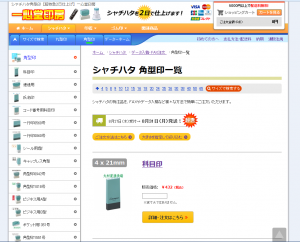
様々なサイズのシャチハタがあります。
画面をスクロールして、角型印2020号を探します。
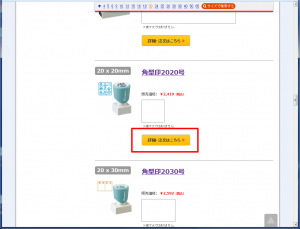
シャチハタ角型印2020号を選択します!
シャチハタXスタンパー角型印2020号の詳細ページを表示します。
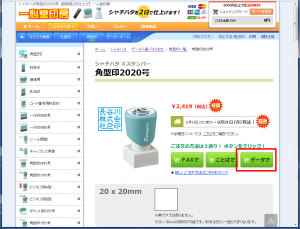
シャチハタ角型印詳細ページから注文します。
「データで」ボタンをクリックすると注文フォームがポップアップします。
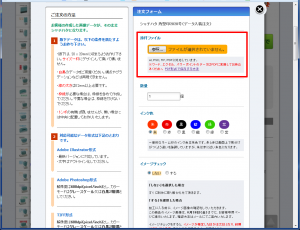
シャチハタ注文フォームからデータを送信できます。
添付ファイルの項目で先程のPDFデータを選択します。PDFデータを買い物カゴに入れて注文することができます。
数量(もちろん1個から注文OKです)やインクの色を選択して、カートに入れるボタンを押します。
レジに進んで配送先や支払方法を指定してください。
お支払方法は、クレジットカード、コンビニ払い(後払い!)、代引き、銀行振込(要手数料)などからお選びいただけます。
商品は2営業日以内に発送されて、あなたのデザインしたシャチハタがお手元に届きます。
ご注文をお待ちしております!
デザイン用のアプリケーションソフトで制作することをお勧めしていますが、どうしてもエクセルやパワーポイントでデザインしてシャチハタを作ってみたいという方は、こちらを参考にしてチャレンジしてみてくださいね。
幸運を祈っています!